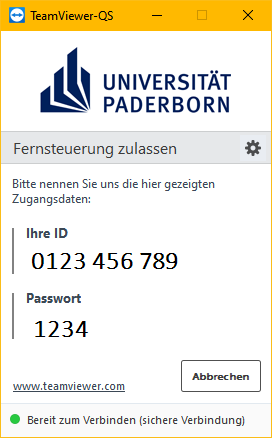K (Textersetzung - „(\|.*)<!--.*-->“ durch „$1“) |
Meiked (Diskussion | Beiträge) |
||
| Zeile 15: | Zeile 15: | ||
*Einen Termin mit einem Mitarbeiter vom IMT vereinbaren | *Einen Termin mit einem Mitarbeiter vom IMT vereinbaren | ||
*Die Software [http://get.teamviewer.com/imt-support TeamViewer-Client] herunterladen und ausführen | *Die Software [http://get.teamviewer.com/imt-support TeamViewer-Client] herunterladen und ausführen | ||
| − | *Dem Mitarbeiter die ID sowie das Kennwort mitteilen | + | *Dem Mitarbeiter die ID sowie das angezeigte TeamViewer-Kennwort mitteilen |
| Zeile 25: | Zeile 25: | ||
Mit der Ausführung unseres Support-Programms erklären Sie sich mit der Fernwartung Ihres Rechners durch unsere Supportmitarbeiter einverstanden. | Mit der Ausführung unseres Support-Programms erklären Sie sich mit der Fernwartung Ihres Rechners durch unsere Supportmitarbeiter einverstanden. | ||
| − | Anschließend teilen Sie dem Mitarbeiter Ihre ID und | + | Anschließend teilen Sie dem Mitarbeiter Ihre ID und das angezeigte TeamViewer-Kennwort mit. |
[[Datei:Screenshot Fernwartung mit TeamViewer 1.png]] | [[Datei:Screenshot Fernwartung mit TeamViewer 1.png]] | ||
Version vom 4. Dezember 2018, 08:37 Uhr
Allgemeine Informationen
| Anleitung | |
|---|---|
| Informationen | |
| Betriebssystem | Linux, MacOS X 10.6 (Snow Leopard), MacOS X 10.7 (Lion), MacOS X 10.8 (Mountain Lion), Windows 7, Windows 8, Windows Vista und Windows XP |
| Service | Endgerätesupport |
| Interessant für | Angestellte, Bereiche, Besucher, Gäste und Studierende |
| HilfeWiki des ZIM der Uni Paderborn | |
Sollten technische Probleme auftreten, für die das IMT zuständig ist, und Sie nicht die Möglichkeit haben, ins Notebook-Café oder zum ServicePoint zu kommen, so kann das IMT die Möglichkeit der Fernwartung anbieten. Fernwartung bedeutet, dass eine Verbindung mit Ihrem Rechner zu Hause hergestellt wird, sodass der Mitarbeiter vom IMT darauf zugreifen kann. Dies geschieht mit der Software TeamViewer.
Der Client funktioniert auf allen Betriebsystemen.
Was ist zu tun?[Bearbeiten | Quelltext bearbeiten]
- Einen Termin mit einem Mitarbeiter vom IMT vereinbaren
- Die Software TeamViewer-Client herunterladen und ausführen
- Dem Mitarbeiter die ID sowie das angezeigte TeamViewer-Kennwort mitteilen
Schritt-für-Schritt-Anleitung[Bearbeiten | Quelltext bearbeiten]
Falls Sie Support in Anspruch nehmen wollen, empfiehlt es sich, per E-Mail oder per Telefon einen Termin für eine Sitzung zu vereinbaren. Des Weiteren wird empfohlen, das Problem vorher zu schildern, sodass sich der Mitarbeiter darauf vorbereiten kann.
Wenn Sie einen Termin ausgemacht haben, müssen Sie den TeamViewer-Client herunterladen. Mit der Ausführung unseres Support-Programms erklären Sie sich mit der Fernwartung Ihres Rechners durch unsere Supportmitarbeiter einverstanden.
Anschließend teilen Sie dem Mitarbeiter Ihre ID und das angezeigte TeamViewer-Kennwort mit.